添加要素图层
要素用于在地图上显示区域或对象。要素通常是根据数据中提供的地理信息放置在地图中的行政区域,可用于表示邮政编码、城市、县郡、地区或国家/地区等。在 Spotfire 中打开形状文件或 GeoJSON 文件时,它们会自动进行配置,以便能够用作地图中的要素图层。但是,有时候可能需要对数据进行某些手动设置,才能在要素图层中使用。
过程
在地图上定位要素(形状、线条或点)
如果要对自动尝试将地理元素放在地图上的设置进行更改,可使用“地理编码”(在已安装客户端的图表属性对话框中)或“地理位置”(在 Web 客户端的属性弹出窗口中)属性设置。
在“要素依据(地理编码)”下,可以选择表示要显示的要素的列或层级。例如,国家/地区和/或州列。地理名称的要素会自动定位(通过地理编码表)到其在地图上的地理坐标。有关地理编码的详细信息,请参见地理位置和地理编码。
使用已安装的客户端时,如果首次自动地理编码失败,“要素图层设置”对话框会提供使用“自动匹配”的选项。借助此功能,Spotfire 会尝试对轴(要素依据)上所选列的内容进行分类,以搜索地理信息。若有任何列分类成功,则进行自动地理编码,即下载地理编码表并设置列匹配。
如果手动添加地理编码表,您可能还需要编辑列匹配。
关闭几何简化
在“外观”设置的“关闭低于以下分数的功能的简化:”下,可以指定一个点数值,如果低于该值,在呈现要素时将不使用几何简化。
几何简化通过将点捕捉到偶数像素来简化具有大量点的要素的呈现过程。如果两个相邻点落在同一像素内,则会忽略一个点。
对于通常由 5 个点表示的矩形要素(第五个点与第一个点相同),简化可能会导致呈现不一致。如果遇到此类问题,请尝试将“关闭低于以下分数的功能的简化:”设置为 6,以在呈现矩形时禁用简化。
要素图层示例
此地图图表使用两个数据表显示瑞典:瑞典各省和瑞典省份的首府。数据包括 2015 年人口普查信息,并且它具有一个用于指示人口超过 200,000 人的城市的计算列。该地图图表包含具有以下属性的要素图层:
- “标题”设置为 Sweden Counties (Län)。
- “外观”设置为半透明(以便显示下方的 OpenStreetMap 自行车骑行地图 TMS 图层)。
- “数据”设置为数据表 Sweden county capitals - Swedish Counties (Län)。
- “地理位置”设置为“要素依据”County (län)。
- “图例”复选框已清除。
- “颜色”设置为以下值:
- 配色者:Larger than 200000(添加的计算列)。
- 配色方案:2 种颜色。
- 颜色项目:True(人口超过 200,000)和 False(人口少于 200,000),并且颜色选择已自定义为蓝色和红色。
结果是人口超过 200,000 的城市(斯德哥尔摩、西约塔兰和斯科讷)所在的省份显示为第一种颜色,所有其他省份显示为第二种颜色。
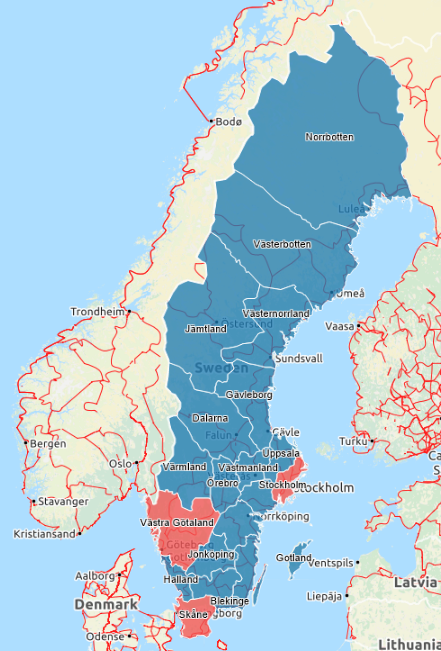
Spotfire 中要素数据的要求和设置
此项目符号列表是在 Spotfire 中查看交互式形状所需的内容汇总。另请参见配置 WKB 数据以用于地图和指定新的地理编码表。
- 二进制几何数据必须提取到一个几何值列和六坐标列中。还需要针对 MapChart.ColumnTypeId 列属性为这些列分配适当值:几何值、X 最小值、X 最大值、Y 最小值、Y 最大值、X 中心值和 Y 中心值。
- 对于“几何值”列,ContentType 列属性必须设置为
application/x-wkb。 - 几何值列的数据类型应为“Binary”或“BLOB”。
- 坐标列(XMin、XMax、YMin、YMax、XCenter、YCenter)的数据类型应为“Real”。
- 几何值列的呈现器应设置为选定图表的图表属性中的“几何值”。例如,在可视化表的“列”部分中。
您也可以在某些标签和工具提示中将几何值显示为形状,并且可能需要在该处指定“几何值”呈现器。